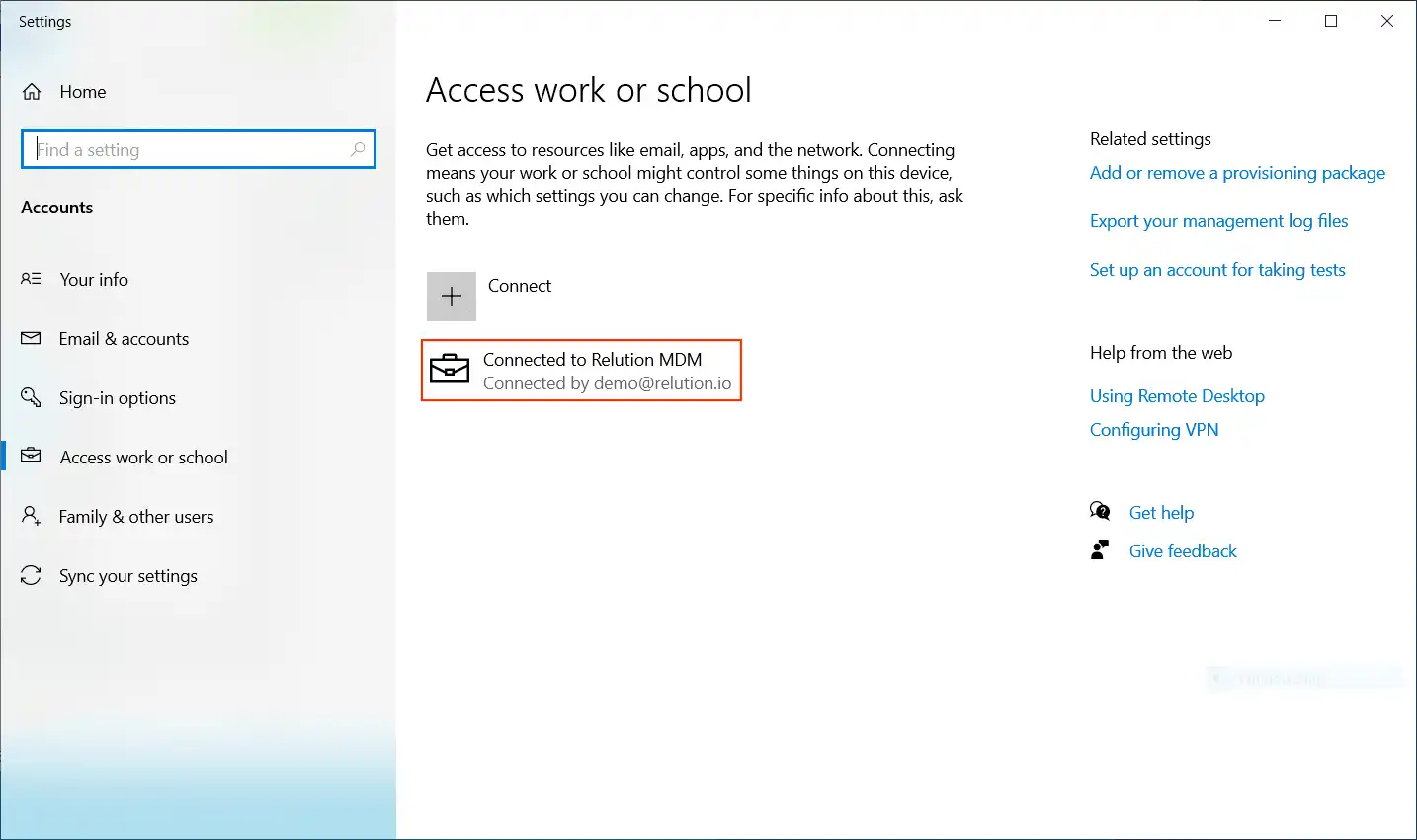Windows Bulk Enrollment
Cos'è le Bulk Enrollment?
Quando si registra e si configura un gran numero di dispositivi Windows 10/11, un processo di registrazione manuale crea rapidamente una quantità di lavoro non trascurabile. Windows Bulk Enrollment è un modo efficiente per impostare un gran numero di dispositivi Windows 10/11 senza dover completare manualmente l'iscrizione sui dispositivi ogni volta attraverso le impostazioni di sistema.
Quali sono i requisiti per le Bulk Enrollment?
La registrazione di massa dei dispositivi è disponibile a partire da Windows 10/11 per le versioni Professional, Enterprise ed Education. È necessario lo strumento Windows Configuration Designer (WCD), che può essere scaricato dal Microsoft Store. In alternativa, lo strumento WCD può essere scaricato tramite Windows Assessment and Deployment Kit (ADK) ed è disponibile anche in altre lingue.
Lo strumento WCD può essere utilizzato per creare pacchetti di provisioning, necessari per eseguire la registrazione in blocco. Il formato dei pacchetti di provisioning è un file ppkg. Si tratta di un contenitore per una raccolta di impostazioni di configurazione.
Poiché l'iscrizione in blocco non viene eseguita con un account Azure AD o con il pilota automatico, questi file non sono necessari. In definitiva, l'iscrizione viene effettuata utilizzando un supporto, come un'unità USB o una scheda SD, in cui il pacchetto di provisioning generato dallo strumento WCD è memorizzato nella directory principale. Il supporto è collegato ai dispositivi Windows 10/11 corrispondenti con i quali deve essere eseguita la registrazione di massa.
Quali sono i vantaggi della registrazione di massa tramite i pacchetti di provisioning di Windows?
I pacchetti di provisioning facilitano la configurazione dei dispositivi degli utenti finali senza dover creare un'immagine. Ciò consente di configurare un dispositivo in modo rapido ed efficiente e di specificare facilmente le impostazioni desiderate per l'iscrizione dei dispositivi in Relution. Grazie a questo flusso di lavoro, i dispositivi di destinazione possono essere configurati e registrati in Relution in pochi minuti.
Le impostazioni devono essere effettuate in Relution in anticipo?
Per l'iscrizione in massa di dispositivi Windows 10/11, è necessario creare un'iscrizione manuale in Relution.
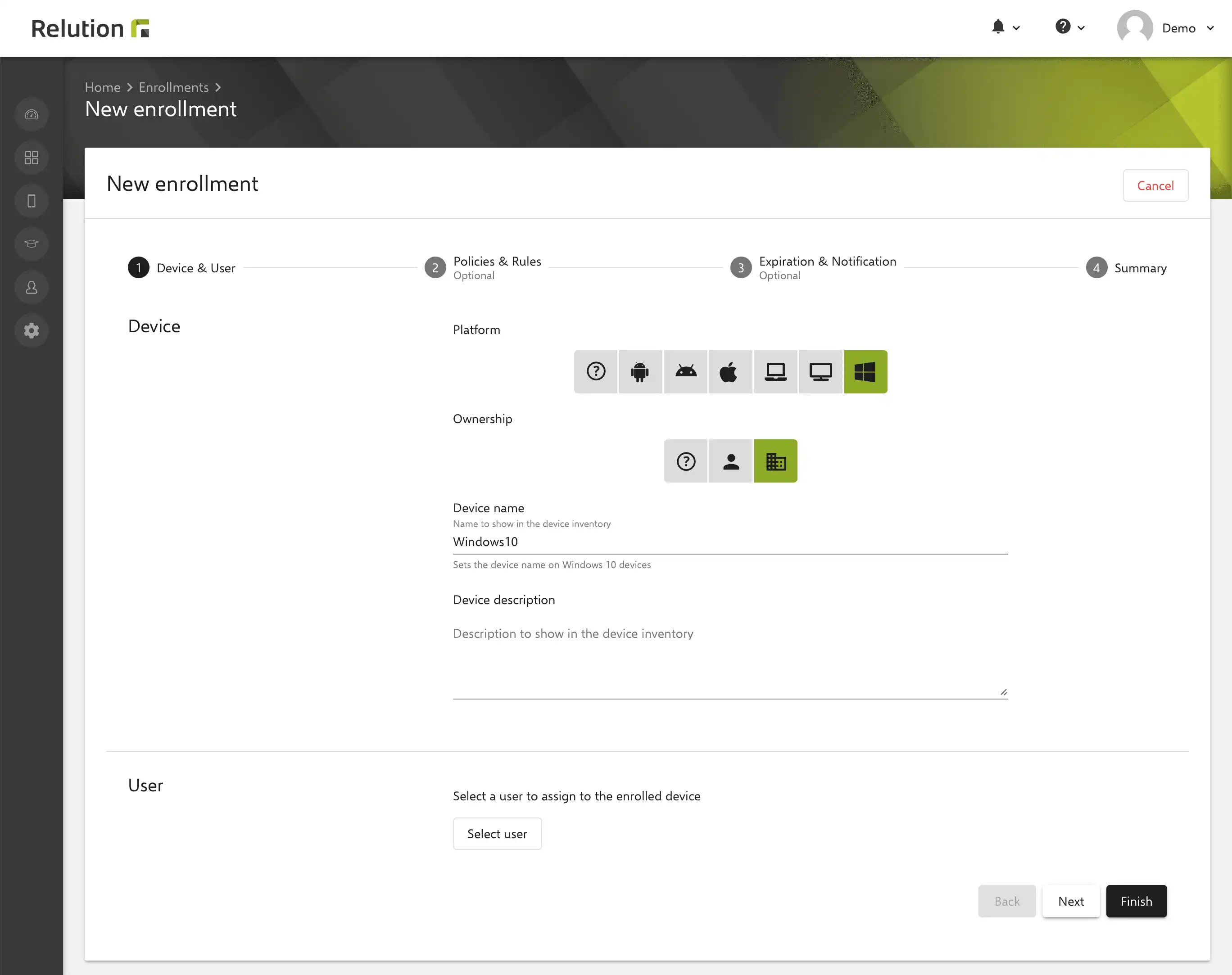
La validità di questa registrazione può essere scelta liberamente e deve essere estesa in futuro, se necessario. È importante che in questa fase venga attivata la registrazione multipla per poter utilizzare la registrazione generata per diversi dispositivi.
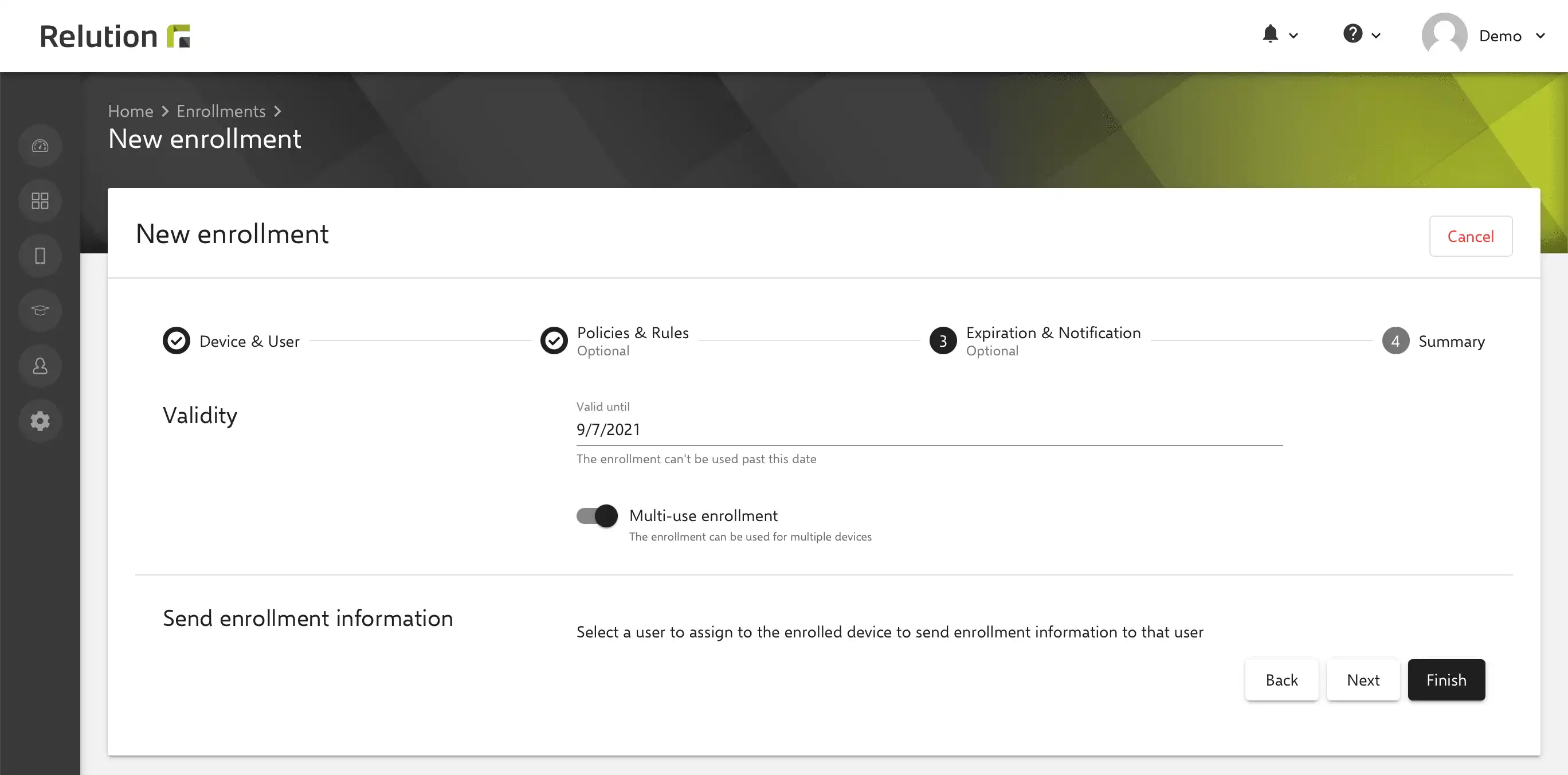
Il codice di iscrizione generato successivamente è necessario nel processo successivo di creazione del pacchetto di provisioning tramite lo strumento WCD.
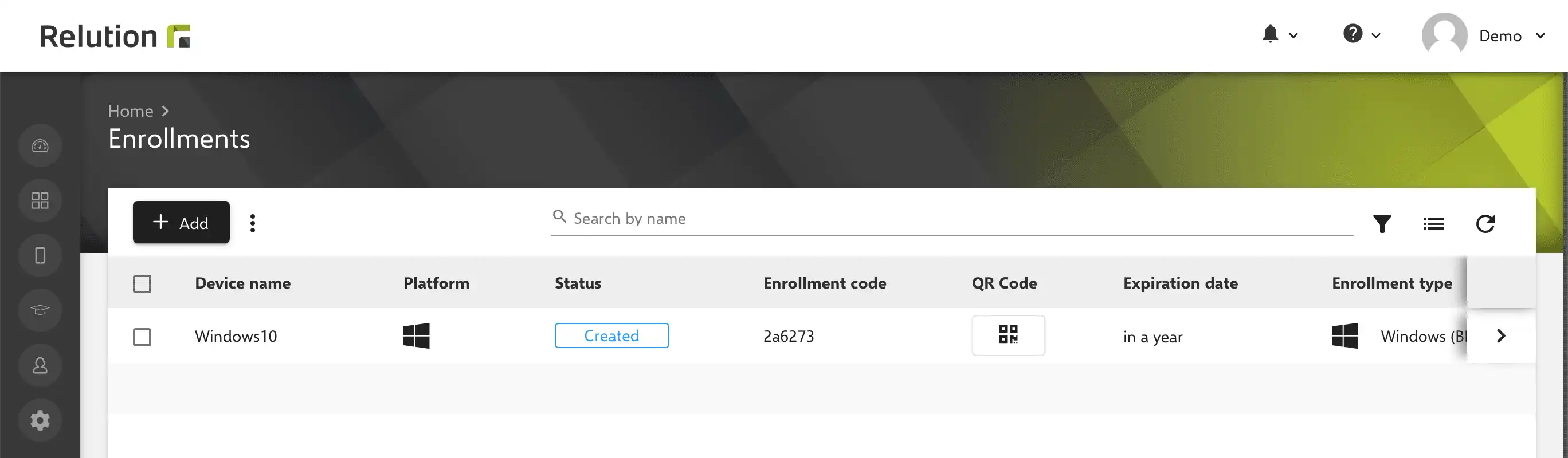
Come si crea un pacchetto di provisioning con Windows Configuration Designer?
Dopo aver scaricato e installato lo strumento WCD, per creare un pacchetto di provisioning si eseguono le seguenti operazioni:
- Nella schermata iniziale, selezionate il riquadro "Usa distribuzione avanzata".
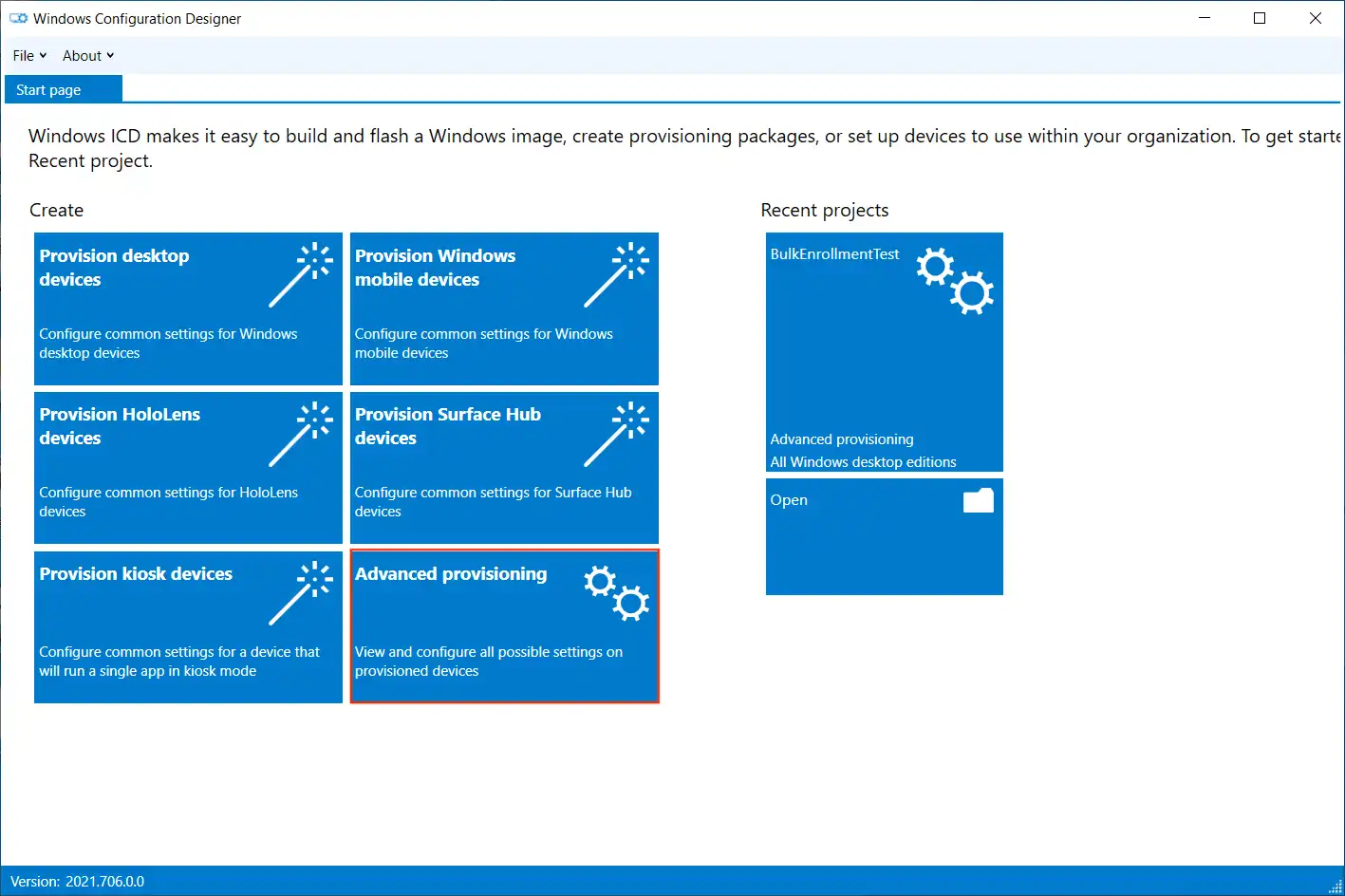
- Specificare il nome del progetto e fare clic su "Avanti".
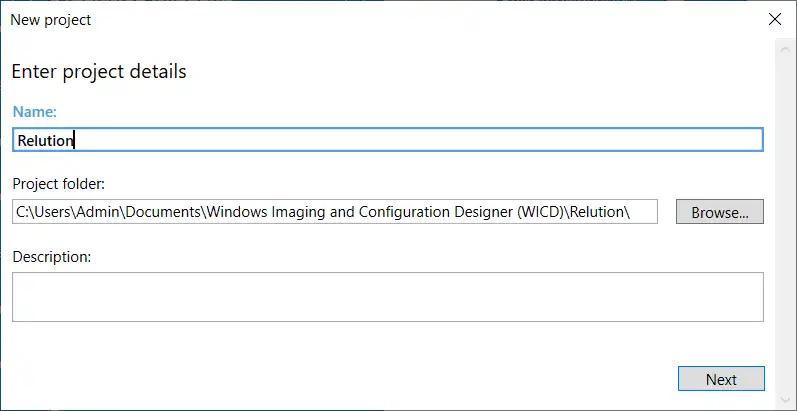
- Selezionate "Tutte le edizioni desktop di Windows" e fate clic su "Avanti".
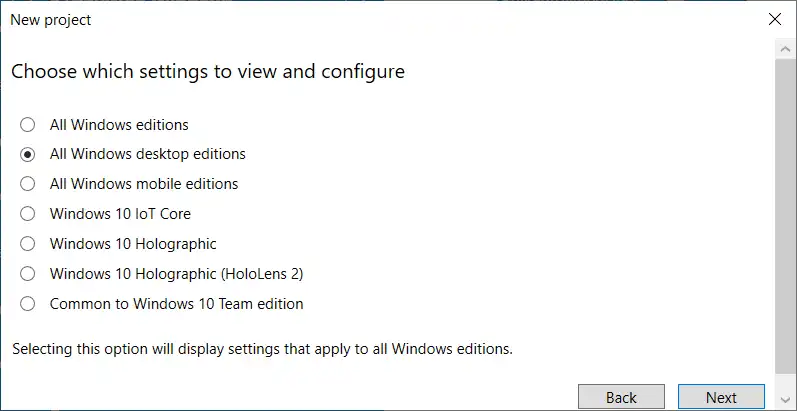
- Importare un pacchetto di provisioning (opzionale) saltare e fare clic su "Fine".
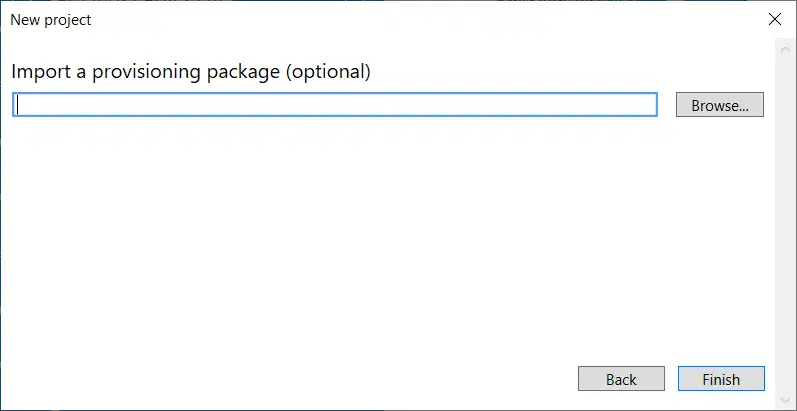
-
Espandere "Impostazioni runtime" -> "Posto di lavoro" nell'area di navigazione sinistra e fare clic su "Registrazioni".
-
Inserire e aggiungere l'indirizzo e-mail di un utente dell'organizzazione Relution corrispondente che dispone dei diritti di Device Manager.
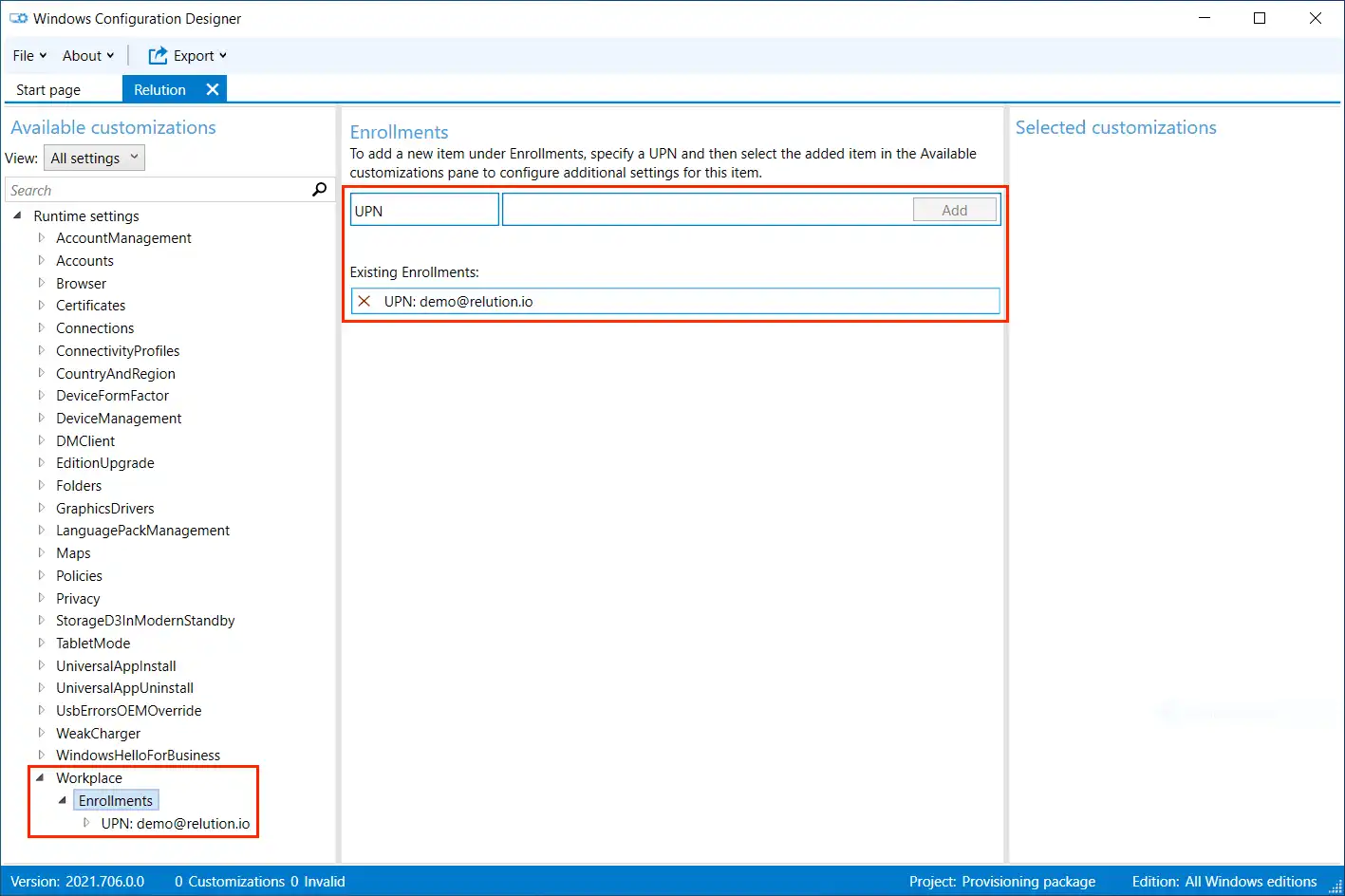
- Espandere "UPN" nel riquadro di navigazione sinistro e inserire le seguenti informazioni per le impostazioni rimanenti:
- AuthPolicy: "OnPremise" selezionare
- DiscoveryServiceFullUrl: Specifica il dominio corrispondente del Relution Server utilizzato.
- EnrollmentServiceFullUrl: Opzionale
- PolicyServiceFullUrl: Opzionale
- Secret: inserimento del codice di iscrizione da Relution
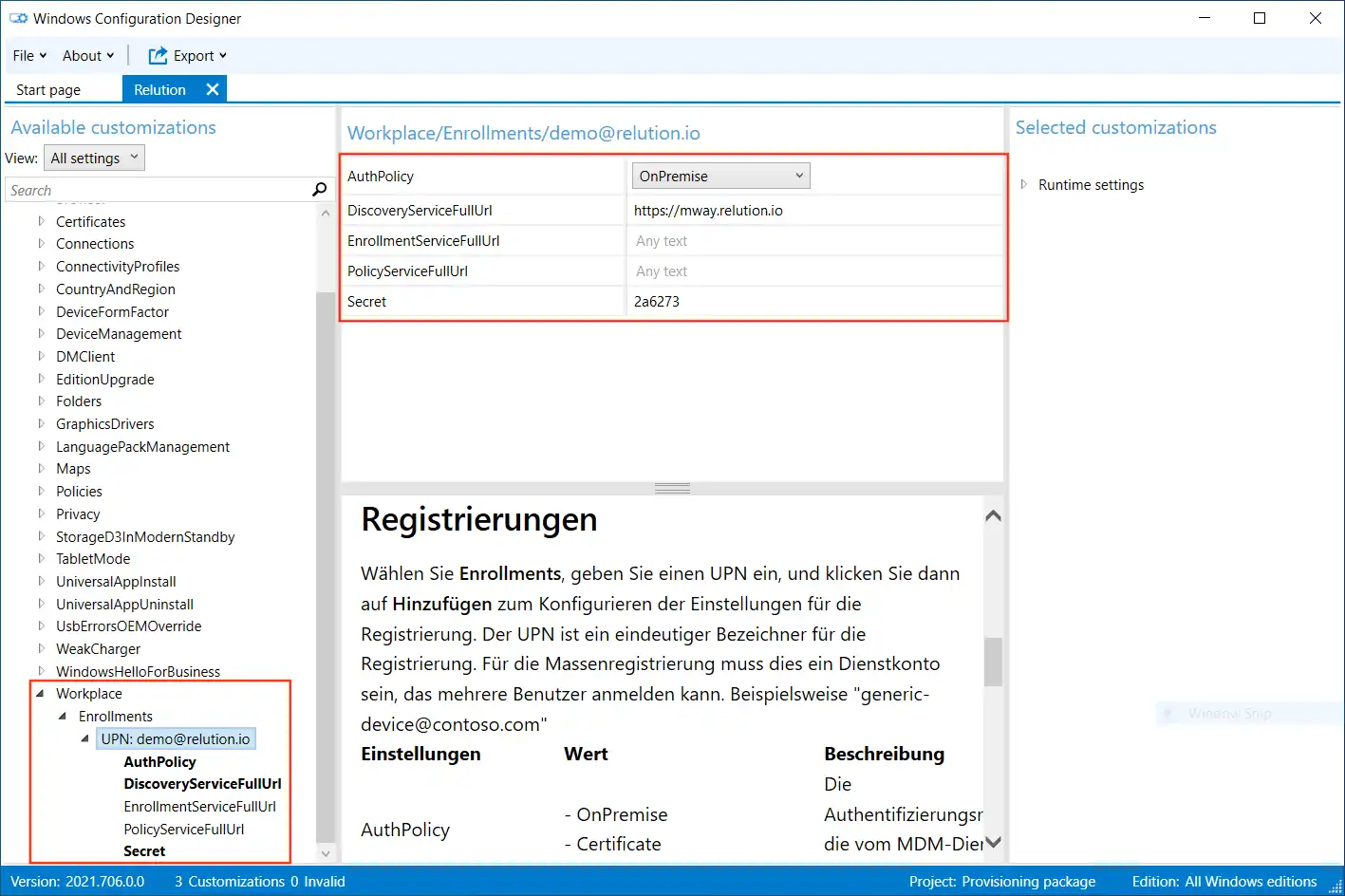
-
Dopo aver inserito tutte le impostazioni, fare clic su "File" -> "Salva" nel menu principale.
-
Quindi fare clic su "Esportazione" -> "Pacchetti di provisioning" nel menu principale.

- Nella finestra di dialogo successiva, specificare i valori per il pacchetto, selezionare la posizione per l'output del pacchetto e fare clic su "Crea" alla fine.
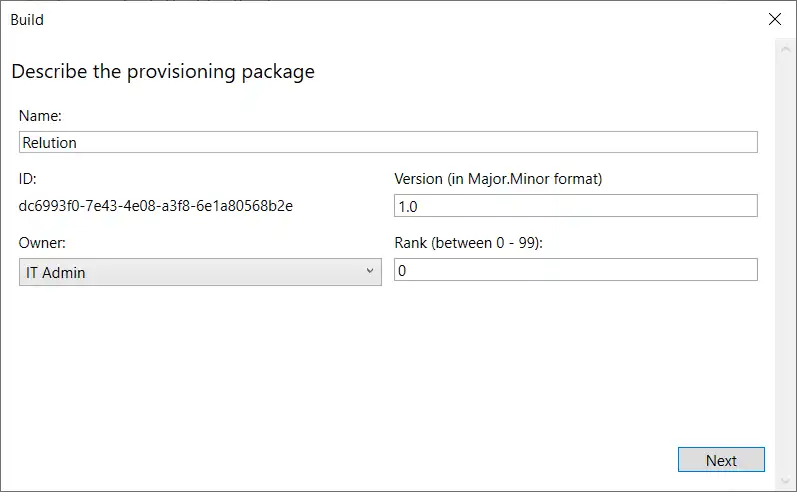
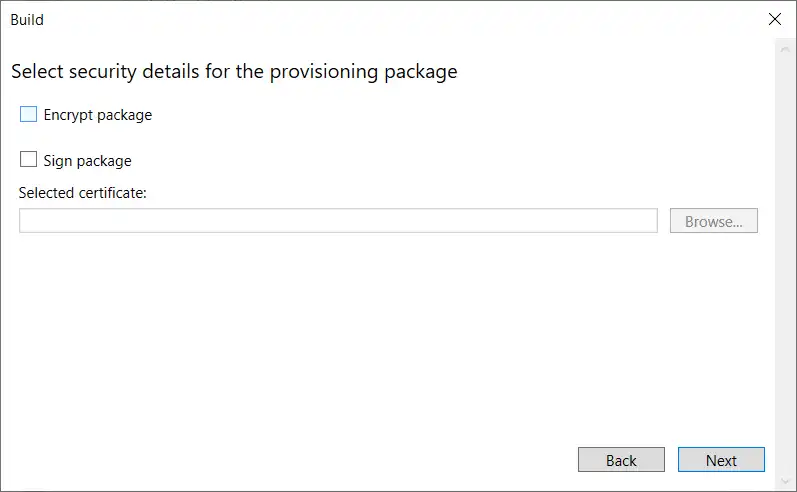
Nota: Il profilo di provisioning dovrebbe essere protetto (crittografato e/o firmato) per fornire una protezione aggiuntiva, ad esempio per le scuole, in caso di smarrimento di una chiavetta USB o di una scheda SD. La crittografia impedisce a un potenziale aggressore di accedere al file ppkg.
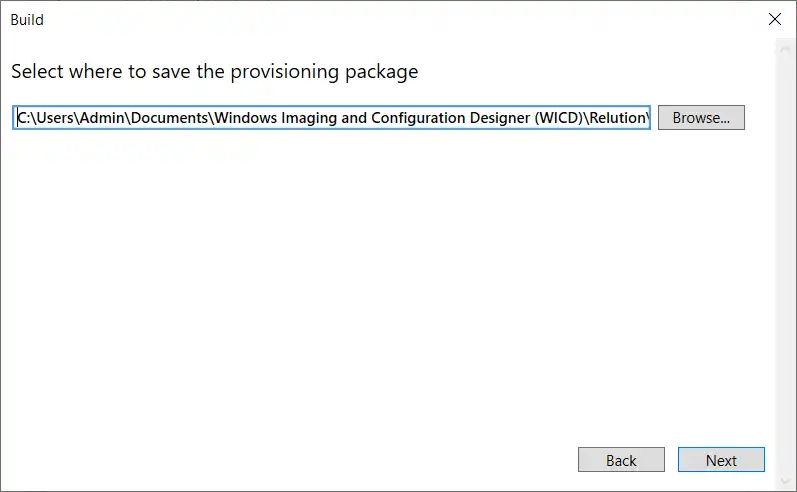
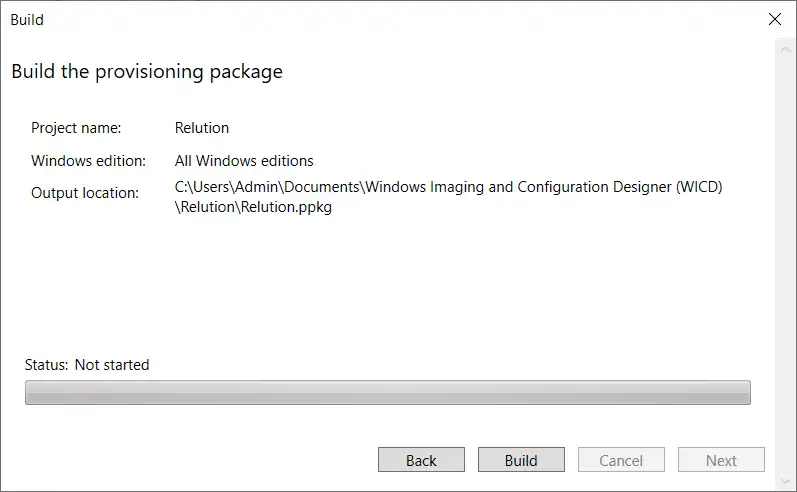
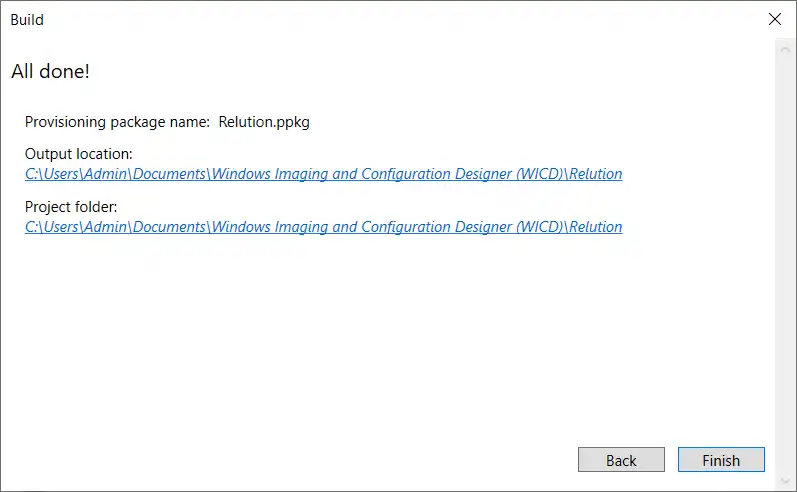
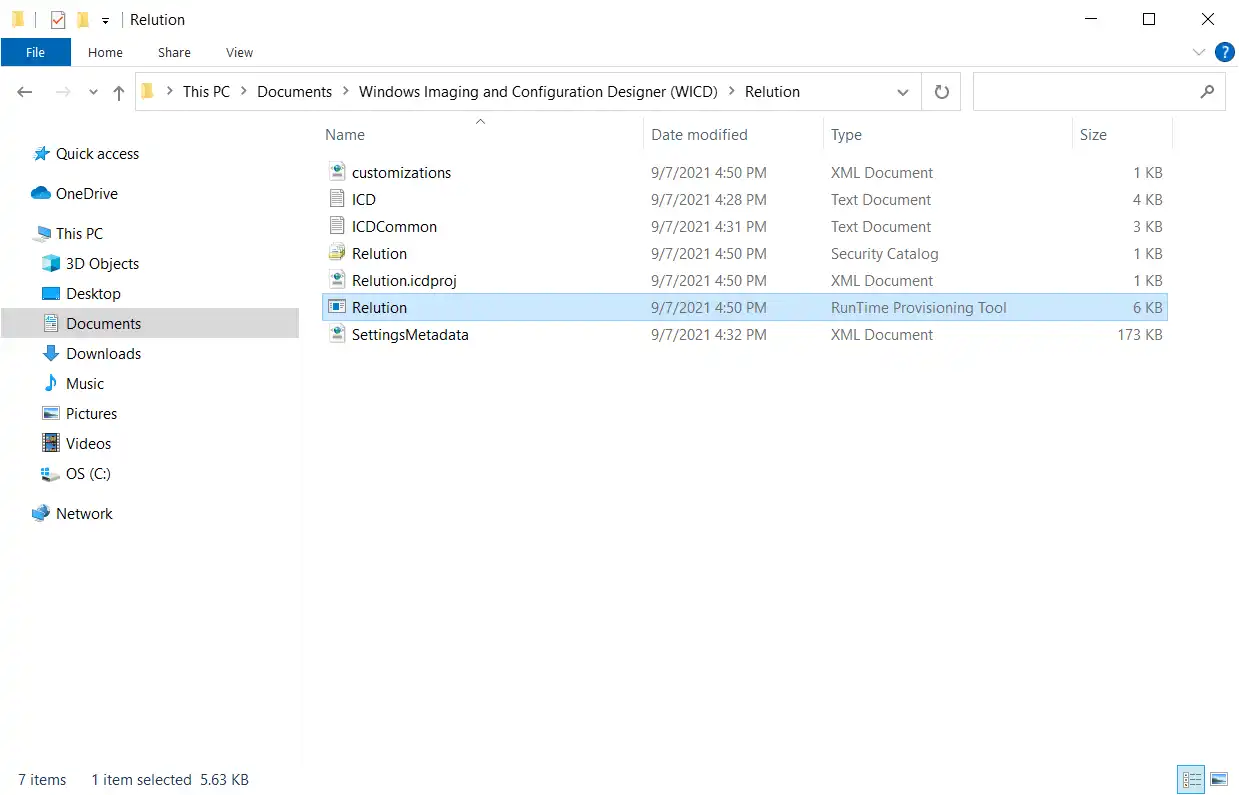
Come applicare un pacchetto di provisioning su un dispositivo Windows 10/11?
-
Collegate il dispositivo Windows 10/11 corrispondente all'unità USB in cui si trova il pacchetto di provisioning.
-
Accedere a "Account lavoro o scuola" in "Impostazioni" e fare clic su "Aggiungi o rimuovi pacchetto di provisioning".
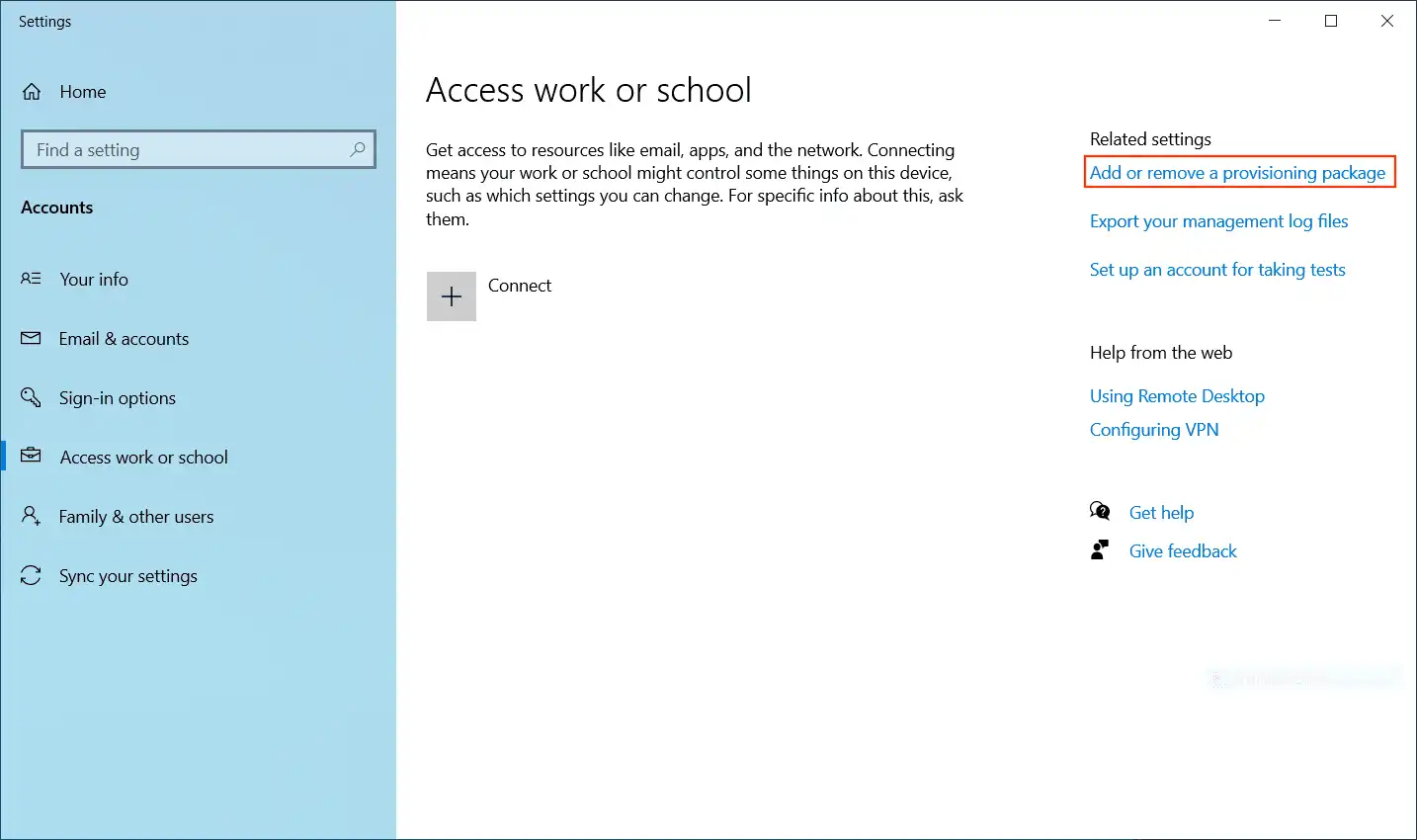
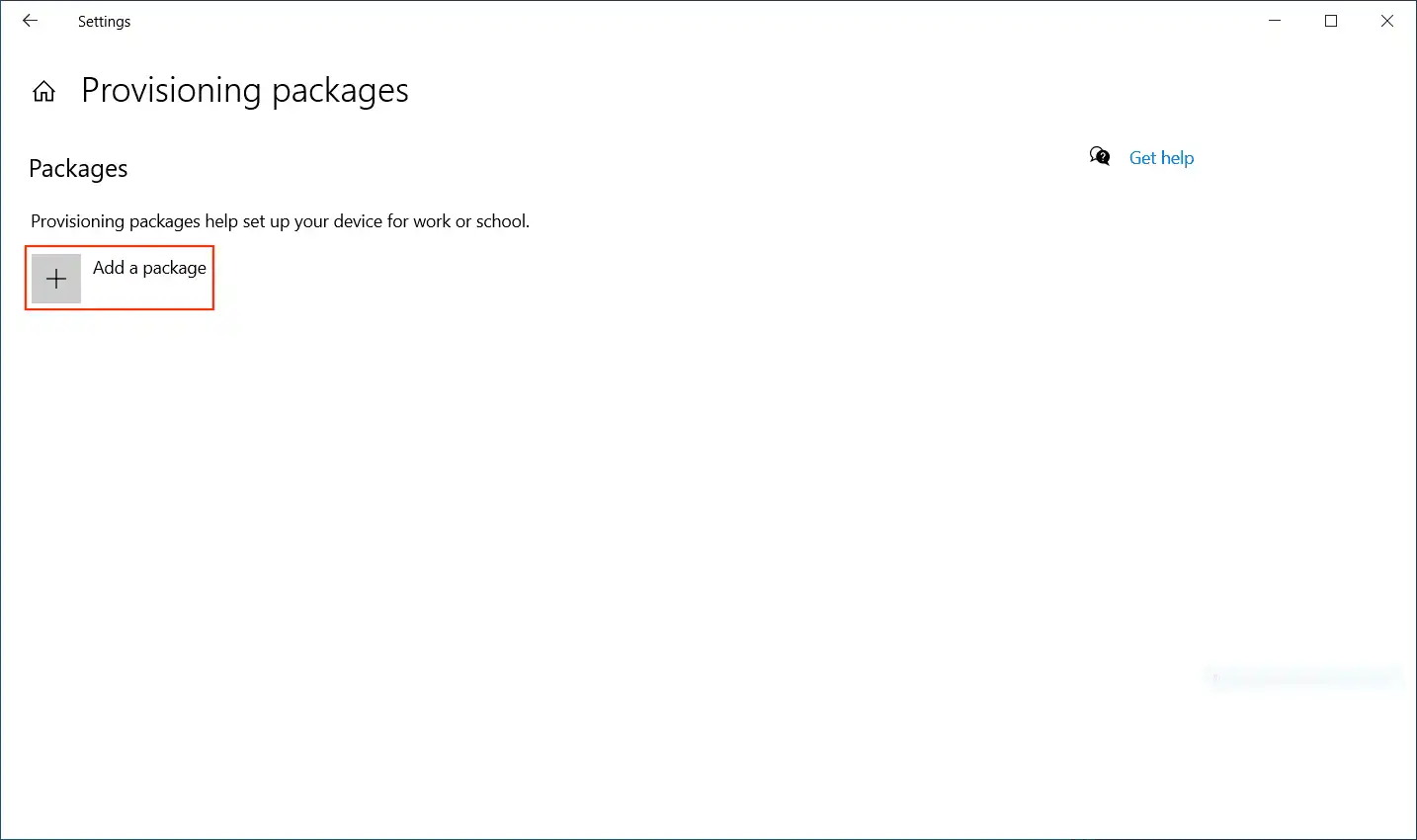
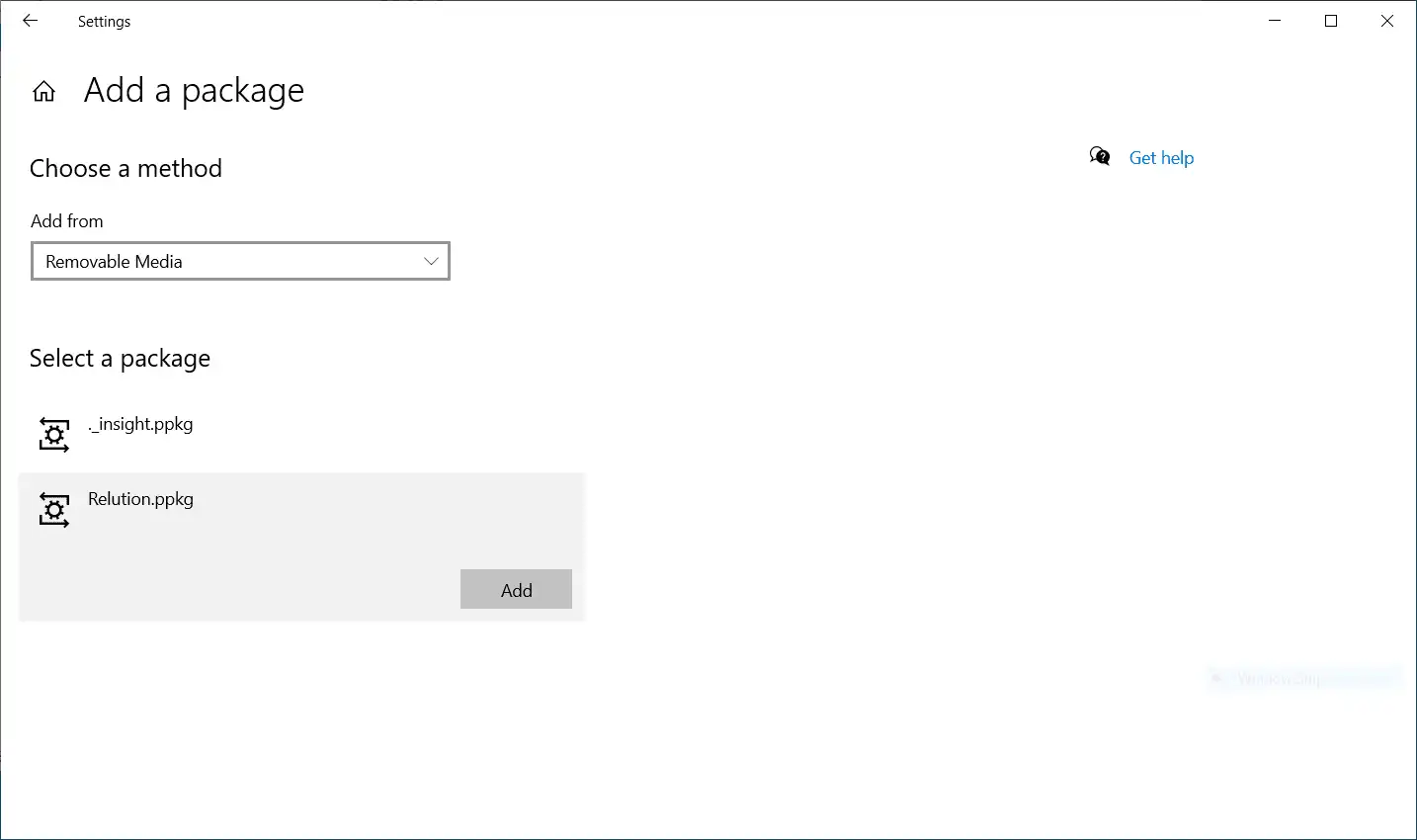
Nota: Il pacchetto di provisioning deve essere collocato nella directory principale della chiavetta USB o della scheda SD. In caso contrario, il file ppkg non verrà trovato e non verrà visualizzato qui.
- Fare clic sull'icona "Aggiungi un pacchetto.
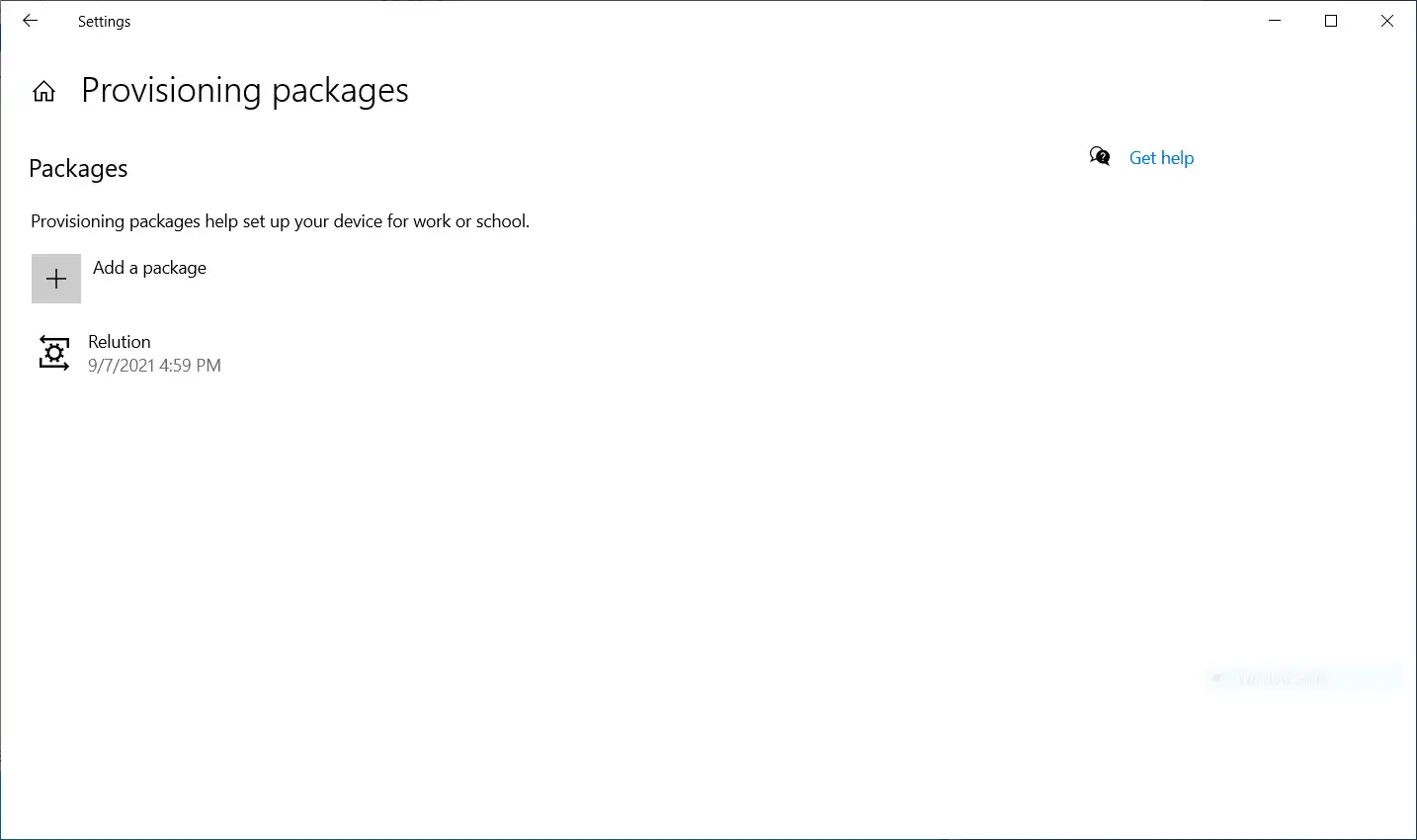
Nota: Se si verifica un errore durante l'installazione del pacchetto di provisioning, questo viene indicato sotto il rispettivo pacchetto di provisioning ed è possibile visualizzare i dettagli corrispondenti, ad esempio se è stato utilizzato un codice di iscrizione errato o scaduto da Relution.
Successivamente, tutte le fasi che devono essere eseguite manualmente in caso di registrazione manuale vengono eseguite automaticamente con le informazioni del pacchetto di provisioning e non è necessario inserire ulteriori dettagli. Dopo il successo dell'iscrizione, il dispositivo viene collegato al server Relution, compare nell'elenco dell'inventario dell'organizzazione Relution corrispondente e può essere gestito.
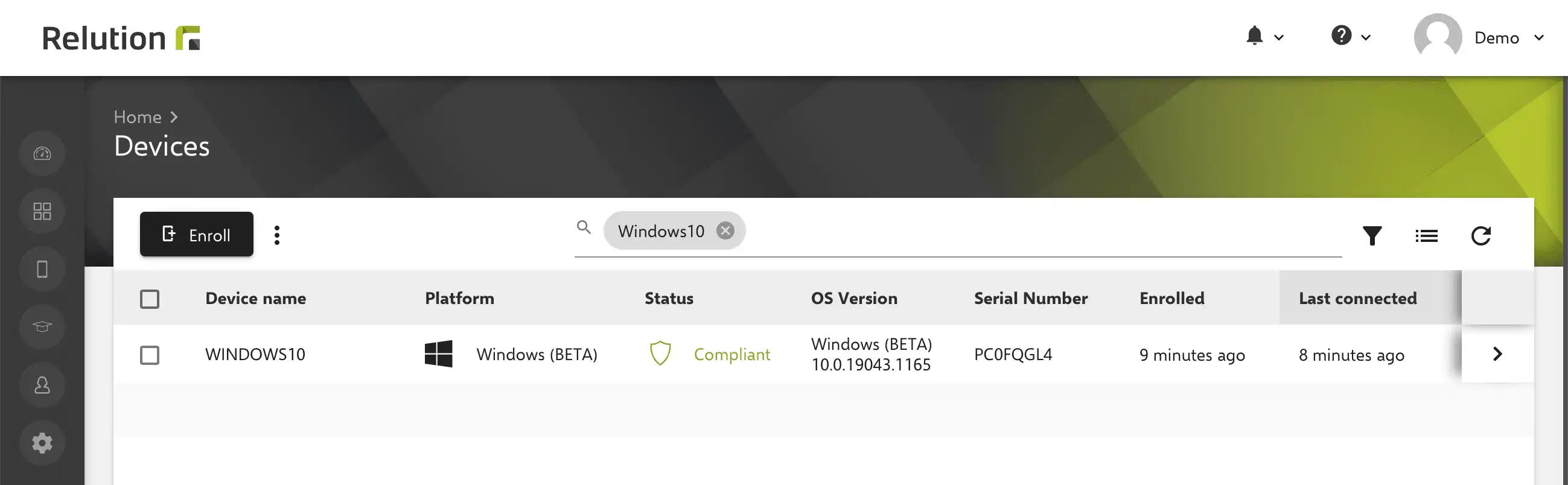
Come posso sapere che il pacchetto di provisioning è stato applicato al dispositivo Windows 10/11?
In "Impostazioni" -> "Accesso all'account di lavoro o scolastico", è elencata la registrazione al server MDM Relution.